Forza Horizon 5 — це гра в автоперегони, запущена Playground Games і Xbox Game Studios. Ви можете насолоджуватися цією грою на платформах Windows, Xbox One і Xbox Series. Крім того, що ця гра має високий рейтинг, вона також схильна до помилок і проблем, як і всі інші ігри. Окрім проблем із запуском, затримками або заїканнями, кілька користувачів повідомили про проблеми із збоями ПК у Forza Horizon 5. Якщо ви також зіткнулися з такою ж проблемою, цей посібник допоможе вам вирішити проблему. Отже, продовжуйте читати!

Як виправити збій Forza Horizon 5 у Windows 10
Немає конкретної причини, яка викликає збій ПК Forza Horizon 5 під час запуску. Проте ми проаналізували кілька онлайн-звітів і дискусійних платформ і перерахували можливі фактори, які спричиняють проблему на вашому ПК з Windows 10.
- Системні вимоги до гри не виконуються
- Якась фонова програма блокує гру
- Ви не використовуєте права адміністратора гри, щоб керувати нею функціонально
- Пошкоджений кеш магазину Windows заважає відкриттю гри
- Невідповідні налаштування дати та часу
- Для гри не встановлено високий пріоритет, і ваш ПК має високу продуктивність у налаштуваннях живлення
- Графічні драйвери на вашому ПК несумісні
- Антивірус або брандмауер на вашому ПК заважає нормальному запуску гри
- Пакунки Microsoft Visual C++ не мають останньої версії
Ось кілька ефективних методів усунення несправностей, які допоможуть вам усунути проблеми зі збоями у Forza Horizon 5.
Спосіб 1: Основні методи усунення несправностей
Дотримуйтеся цих основних методів, щоб усунути збій комп’ютера Forza Horizon 5 під час запуску.
1A: Перевірте системні вимоги
Декілька користувачів повідомили, що Forza Horizon 5 виходить з ладу на вашому комп’ютері, коли гра не відповідає системним вимогам. Перш ніж завантажувати будь-яку програму/гру на свій пристрій, переконайтеся, що ваш ПК відповідає мінімальним вимогам програми. Щоб знати мінімальні вимоги будь-якої програми, ви повинні відвідати її офіційний веб-сайт. Ви повинні перевірити три аспекти вимог: відеокарта, DirectX і системні вимоги.
Ось вимоги до вашого ПК, як очікується від Forza Horizon 3.
МІНІМАЛЬНІ ВИМОГИ
РЕКОМЕНДОВАНІ ВИМОГИ
ЦП
Intel i3-4170 на 3,7 ГГц АБО Intel i5 750 на 2,67 ГГц
Intel i7-3820 @ 3,6 ГГц
ОЗП
8 ГБ
12 ГБ
ОС
Windows 10 версії 15063.0 або новішої
Windows 10 версії 15063.0 або новішої
ВІДЕО КАРТА
NVidia 650TI АБО NVidia GT 740 АБО AMD R7 250x
NVidia GTX 970 АБО NVidia GTX 1060 3 ГБ АБО AMD R9 290x АБО AMD RX 470
ПІКСЕЛЬНИЙ ШЕЙДЕР
5.0
5.1
ВЕРШИННИЙ ШЕЙДЕР
5.0
5.1
СПЕЦІАЛЬНА ОЗУ ВІДЕО
2 ГБ
4ГБ
Крок I. Перевірте технічні характеристики ПК
Виконайте ці кроки, щоб перевірити технічні характеристики свого ПК.
1. Одночасно натисніть клавіші Windows + I, щоб відкрити налаштування Windows.
2. Тепер натисніть Налаштування системи.
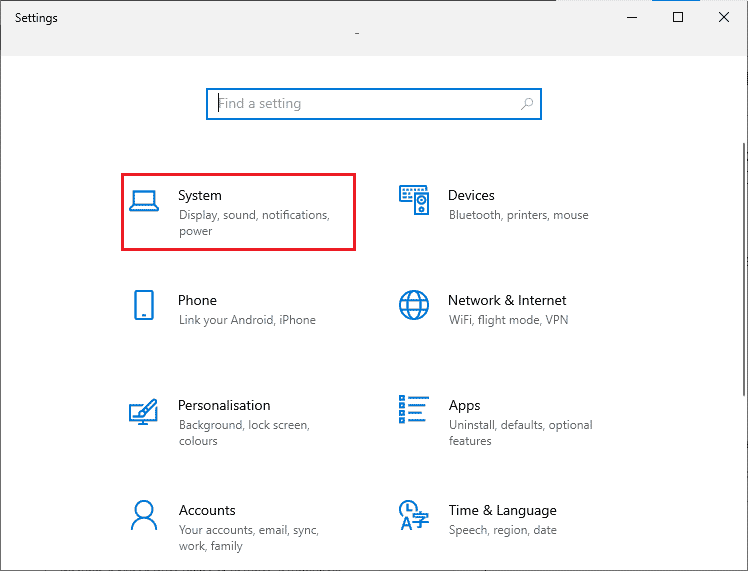
3. Тепер на лівій панелі клацніть «Про програму», а потім ви зможете перевірити характеристики пристрою, як показано на екрані праворуч.
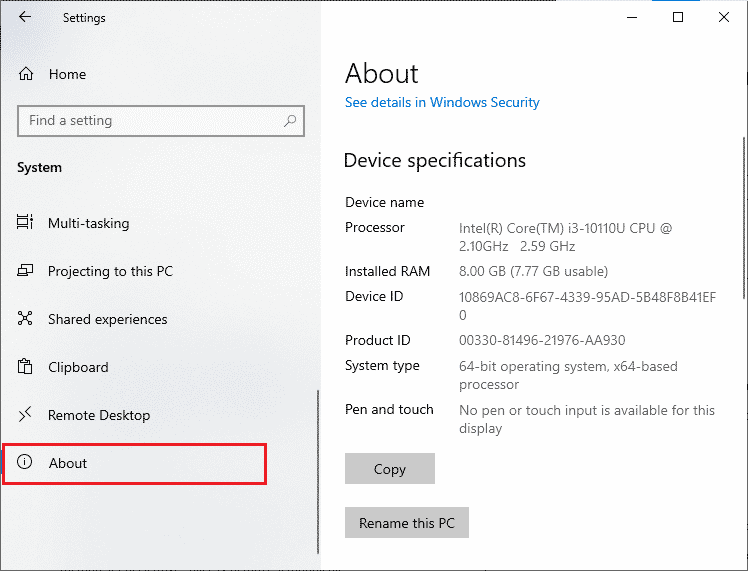
Крок II. Перевірте характеристики графіки
Тепер ось кроки для перевірки графічних характеристик вашого ПК.
1. Запустіть Системні налаштування.

2. Потім натисніть «Дисплей» на лівій панелі, а потім «Додаткові параметри дисплея» на правій панелі, як показано.
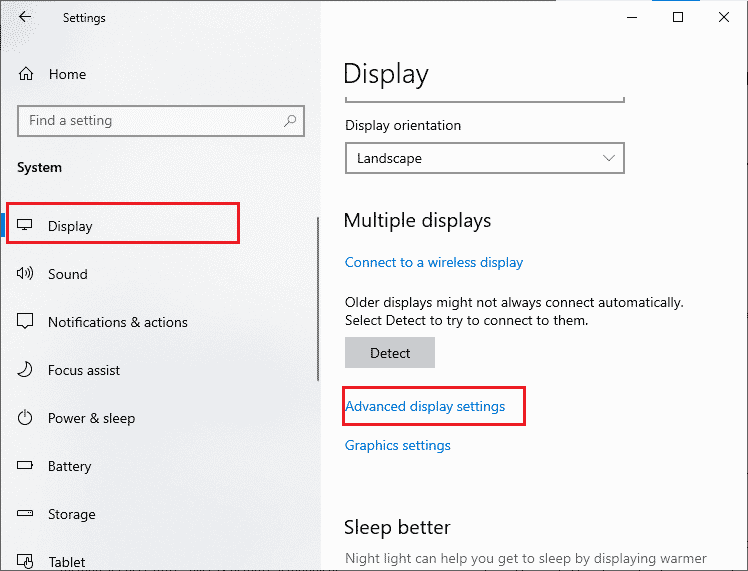
3. Тепер натисніть «Властивості адаптера дисплея», як показано.
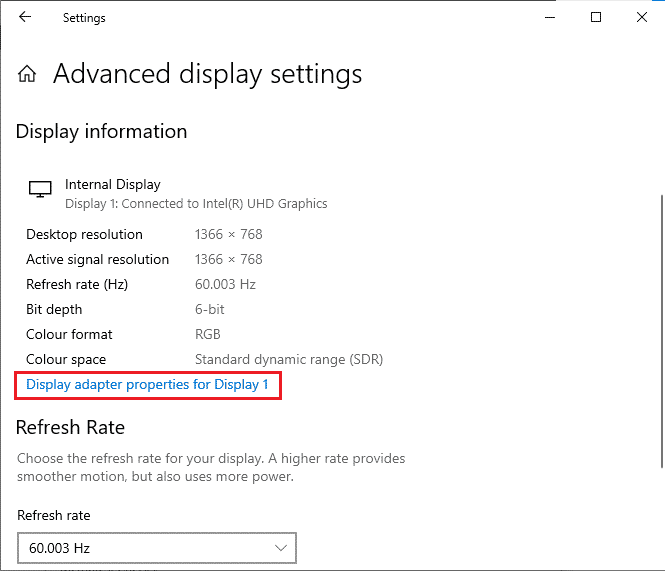
4. Тепер буде запропоновано детальну інформацію про вашу відеокарту.
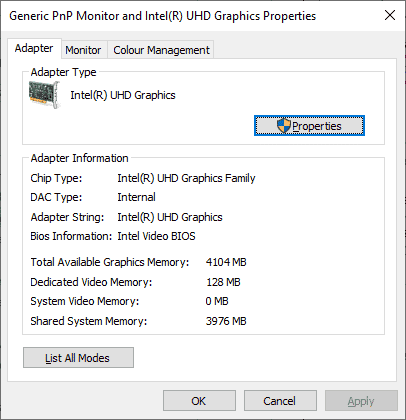
Крок III: Перевірте версію DirectX
Виконайте наведені кроки, щоб перевірити версію DirectX, встановлену на вашому ПК.
1. Одночасно натисніть клавіші Windows + R, щоб відкрити діалогове вікно «Виконати».
2. Введіть dxdiag і натисніть клавішу Enter.
3. Якщо ваша система вже містить DirectX 12, на екрані буде показано наступний екран.
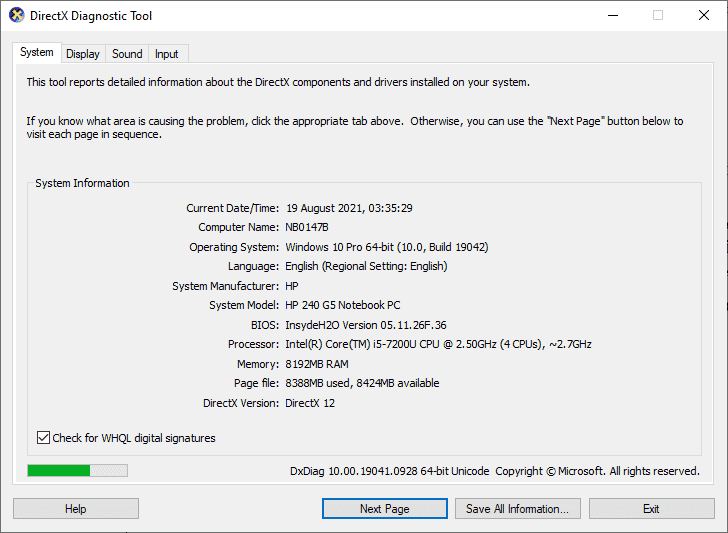
Перевіривши всі ці вимоги, переконайтеся, що вони відповідають вимогам програми, яку ви встановлюєте.
1B: Закрийте фонові завдання
Кілька фонових процесів, запущених на вашому ПК, можуть заважати процесам Forza Horizon 5. Ці програми можуть призвести до збою FH 5 на ПК з Windows. Дотримуйтесь нашого посібника Як завершити завдання в Windows 10, щоб вийти з усіх фонових процесів.
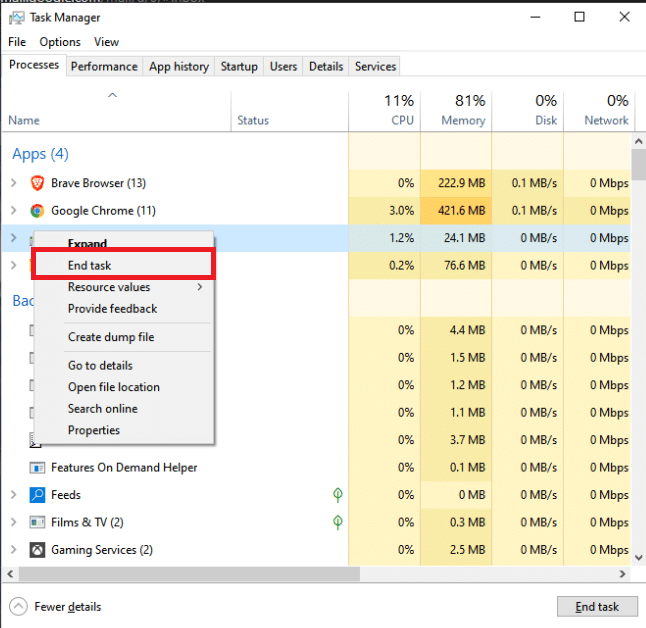
1C: Запустіть програму Windows Store Troubleshooter
Набір пошкоджених системних файлів на вашому ПК може призвести до збою Forza Horizon 5 ПК під час запуску. У деяких ситуаціях усі ці пошкоджені системні файли можна виправити, запустивши вбудований засіб усунення несправностей Windows 10. Засіб усунення неполадок із програмами Магазину Windows складається зі стратегій автоматичного відновлення для усунення деяких поширених помилок, які усувають проблеми з функціональністю Магазину Windows. Виконайте наведені нижче кроки, щоб запустити засіб усунення неполадок програм Windows Store.
1. Натисніть клавішу Windows, введіть параметри усунення несправностей і натисніть «Відкрити».
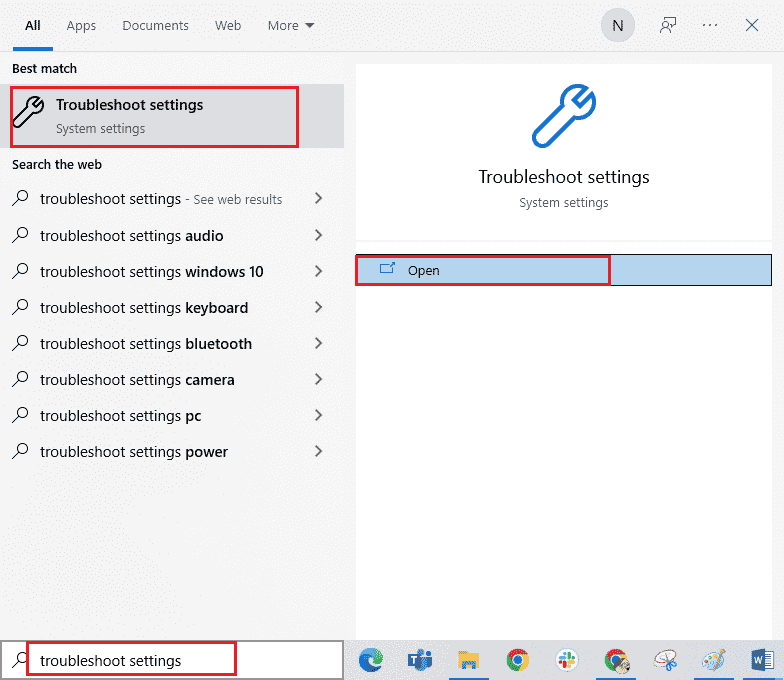
2. Виберіть засіб усунення неполадок програм Магазину Windows і натисніть Запустити засіб усунення несправностей.
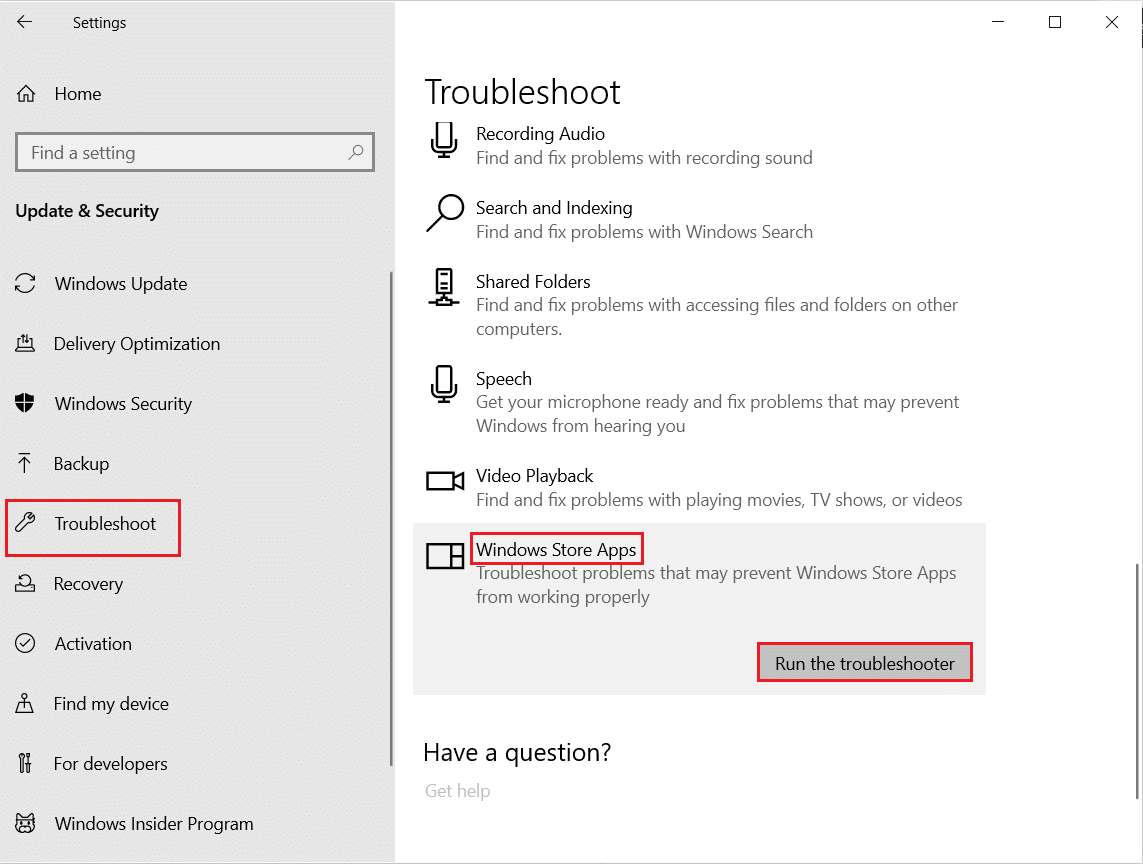
3. Якщо після процесу усунення несправностей виявлено будь-які проблеми, натисніть «Застосувати це виправлення».
4. Нарешті, дотримуйтесь інструкцій, наведених у наступних підказках, і перезавантажте ПК.
1D: видаліть кеш магазину Windows
З часом тимчасові файли в Microsoft Store призведуть до збою ПК Forza Horizon 5 під час запуску. Рекомендується видалити кеш магазину Windows, як описано нижче.
1. Відкрийте діалогове вікно Виконати.
2. Тепер введіть wsreset.exe і натисніть клавішу Enter, щоб скинути кеш магазину Windows.
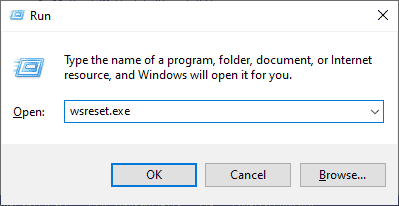
Перевірте, чи ви виправили Forza Horizon (FH5) з аварійним завершенням ПК.
1E: Установіть належні параметри дати й часу
Неправильні налаштування дати й часу на комп’ютері можуть призвести до збою FH 5 на ПК з Windows. Щоб синхронізувати налаштування дати, регіону та часу на комп’ютері з Windows 10, дотримуйтеся наведених нижче інструкцій.
1. Натисніть одночасно клавіші Windows + I, щоб відкрити налаштування Windows.
2. Тепер виберіть налаштування Час і мова.
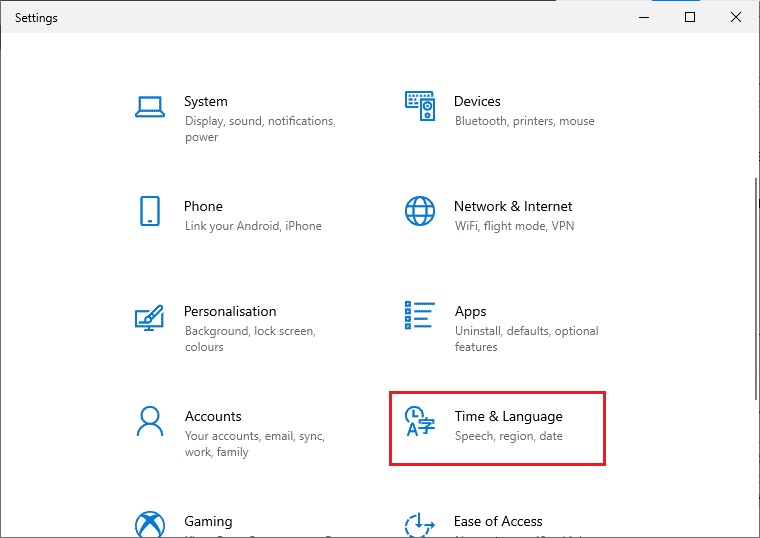
3. Далі на вкладці «Дата й час» переконайтеся, що параметри «Встановити час автоматично» та «Встановити часовий пояс автоматично» ввімкнено.
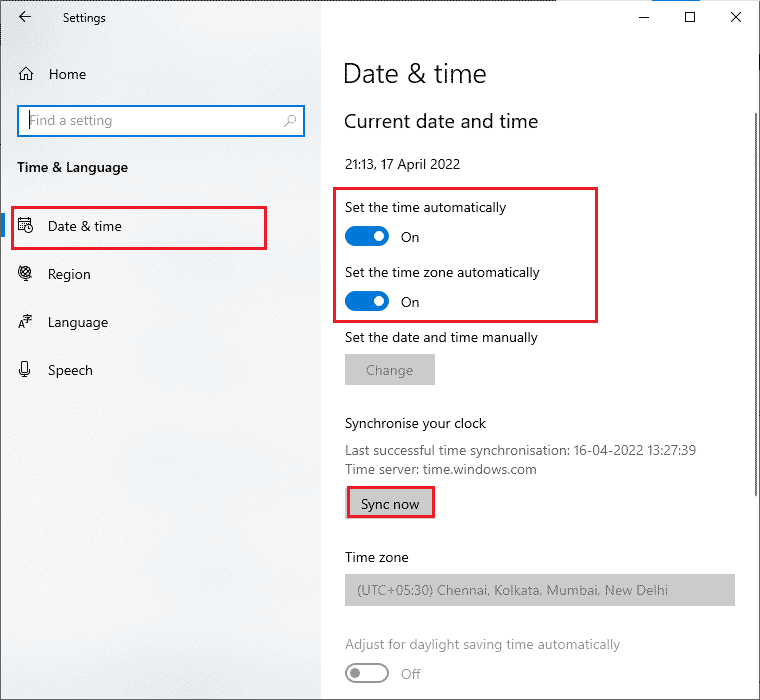
4. Потім натисніть «Синхронізувати зараз», як зазначено вище. Перевірте, чи вирішено проблему збою комп’ютера Forza Horizon 5 під час запуску.
Спосіб 2: установіть високий пріоритет у диспетчері завдань
Перевага додатка або процесу говорить комп’ютеру про важливість і про те, чи слід йому надавати перевагу над іншими під час розподілу ресурсів. Пріоритет кожної програми є звичайним, крім системних процесів за замовчуванням. Forza Horizon (FH5) може вийти з ладу, якщо не отримає достатньо ресурсів.
1. Одночасно натисніть клавіші Ctrl + Shift + Esc, щоб відкрити диспетчер завдань.
2. Тепер знайдіть процес The Forza Horizon (FH5).
3. Потім змініть пріоритет на Високий і перевірте, чи це працює.
Примітка. Змінюйте пріоритет дуже обережно, оскільки необережне змінення пріоритету процесу може призвести до надзвичайно повільної або нестабільної роботи вашої системи.
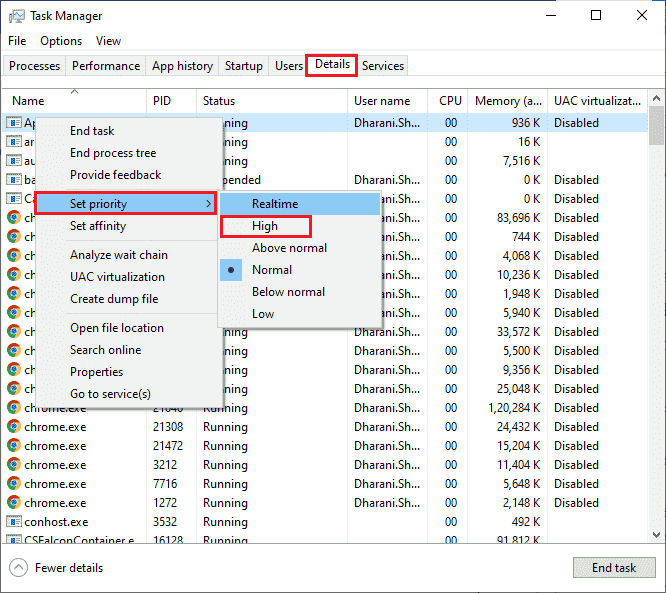
4. Закрийте диспетчер завдань, перезавантажте комп’ютер і перевірте, чи вирішено проблему збою Forza Horizon (FH5) у Windows 10.
Спосіб 3: установіть високу продуктивність у параметрах живлення
Ви також можете оптимізувати свою гру, налаштувавши високопродуктивний план живлення. Ці плани живлення розроблено для керування параметрами живлення на портативних налаштуваннях. Дотримуйтеся наведених нижче інструкцій, щоб використовувати високопродуктивні налаштування плану живлення у вашій системі.
1. Одночасно натисніть клавіші Windows + I, щоб відкрити налаштування Windows.
2. Тепер прокрутіть список вниз і натисніть «Система», як показано нижче.
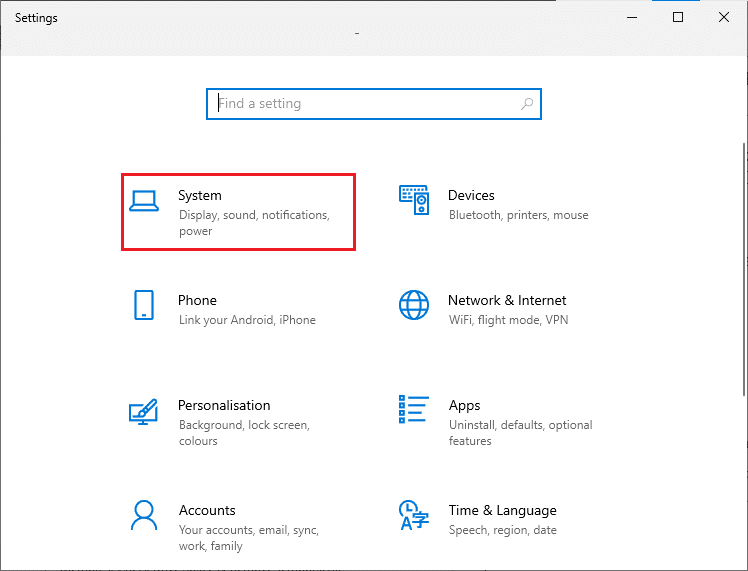
3. Тепер виберіть опцію «Живлення та сон» і клацніть «Додаткові параметри живлення» в розділі «Пов’язані параметри». Зверніться до малюнку.
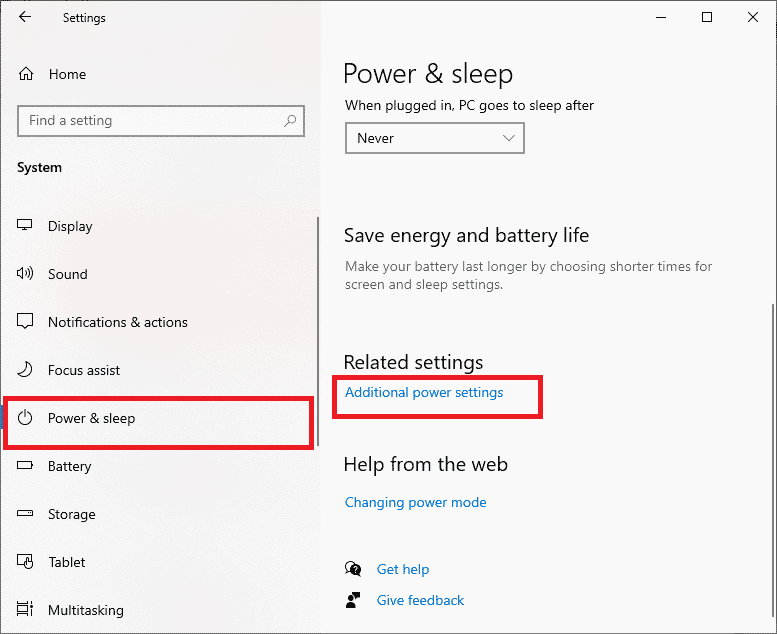
4. Тепер виберіть опцію «Висока продуктивність» у розділі «Високі додаткові плани», як показано на малюнку нижче.
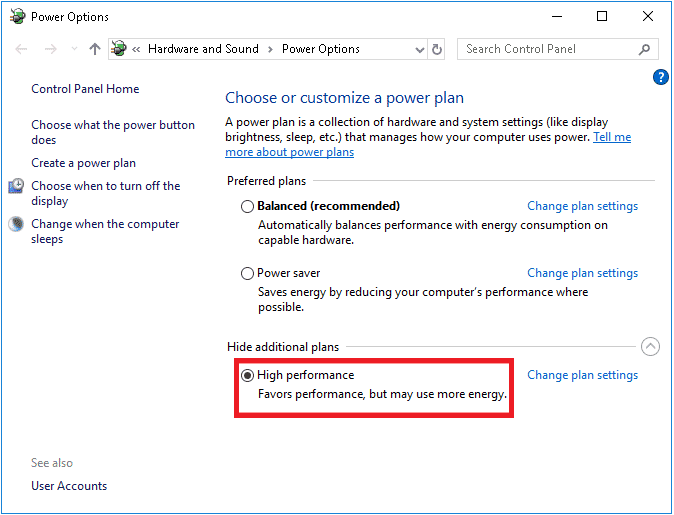
5. Тепер, коли ви оптимізували свою систему, перевірте, чи вирішено проблему із збоями ПК у Forza Horizon 5.
Спосіб 4: Оновлення графічних драйверів
Якщо наведені вище методи не спрацювали, можливо, на вашому комп’ютері не встановлено правильні графічні драйвери. Якщо драйвери пошкоджені або застарілі, це може призвести до збою ПК Forza Horizon 5 під час запуску. Якщо ви не знаєте, як оновити драйвери відеокарти, дотримуйтесь інструкцій, наведених у цьому посібнику «4 способи оновлення графічних драйверів у Windows 10».
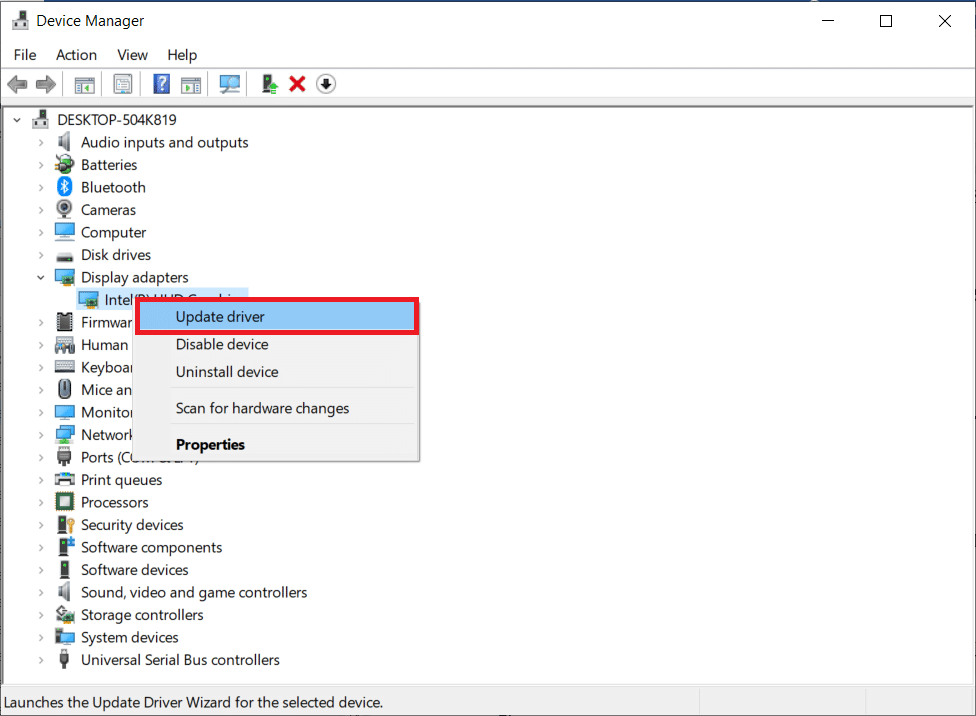
Спосіб 5: відкат оновлень графічного драйвера
Немає сенсу перевстановлювати чи оновлювати драйвери, якщо поточна версія графічних драйверів несумісна з вашою грою. Відкат драйверів до попередньої версії – це все, що вам потрібно зробити, і для цього дотримуйтесь інструкцій, наведених у цьому посібнику Як відкотити драйвери у Windows 10.
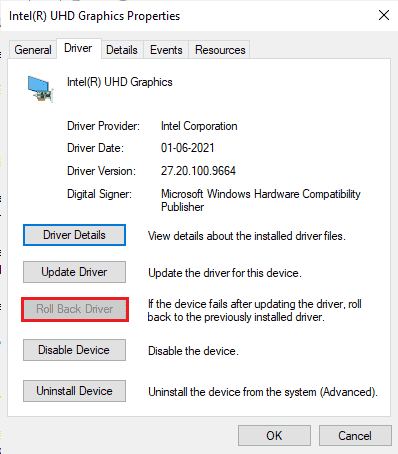
Після того, як ви відкотили драйвери, перевірте, чи вирішено проблему збою Forza Horizon (FH5).
Спосіб 6. Перевстановіть драйвери графіки
Якщо оновлення графічних драйверів не вирішило обговорювану проблему, спробуйте перевстановити графічні драйвери. Існують різні методи перевстановлення графічних драйверів у Windows. Якщо ви новачок у перевстановленні графічних драйверів, прочитайте цей посібник «Як видалити та перевстановити драйвери в Windows 10» і дотримуйтеся наведених там інструкцій.
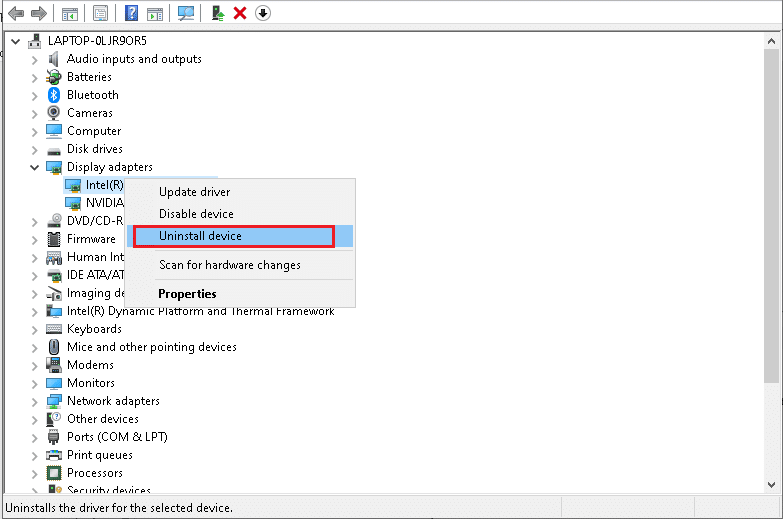
Після перевстановлення драйверів відеокарти перевірте, чи вирішено проблему збоїв ПК у Forza Horizon 5.
Спосіб 7: оновіть Windows
Якщо на вашому комп’ютері є якісь помилки, це може призвести до збою Forza Horizon (FH5), ви можете просто виправити це, оновивши операційну систему. Виконайте кроки, наведені в цьому посібнику Як завантажити та інсталювати останнє оновлення Windows 10, якщо ви новачок у оновленні свого ПК з Windows 10.
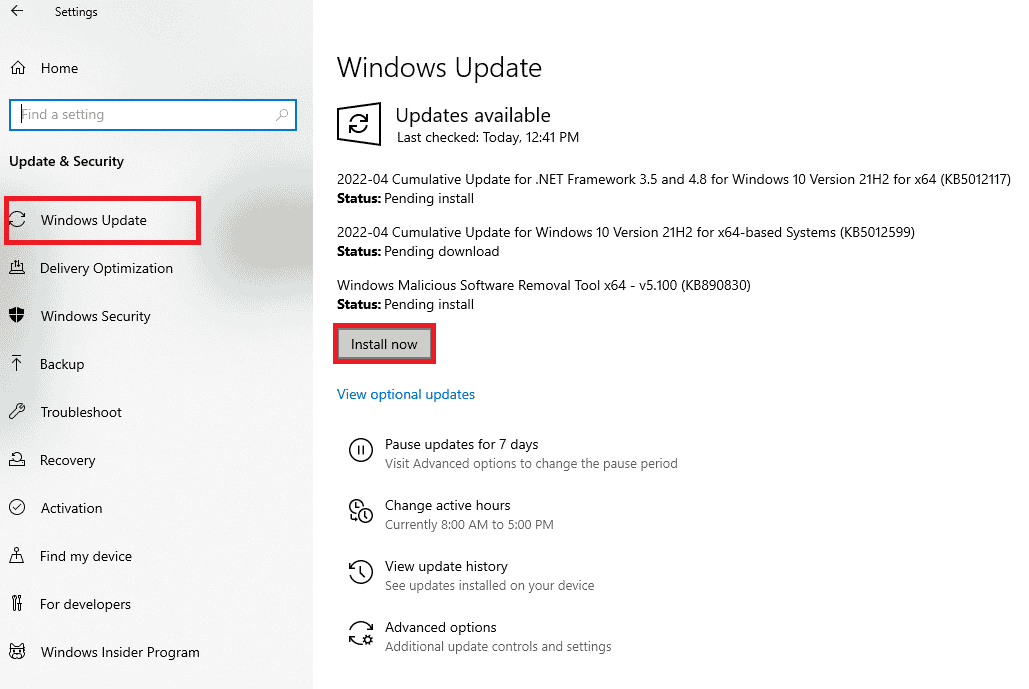
Перевірте, чи вирішено проблему збою Forza Horizon (FH5) на ПК після оновлення Windows.
Спосіб 8. Тимчасово вимкніть антивірус (якщо можливо)
Будь-які нові останні оновлення гри іноді можуть бути заблоковані антивірусним пакетом. Антивірусне програмне забезпечення, таке як Avast і Norton, швидше за все, запобіжить будь-якому останньому оновленню Windows, тому рекомендується тимчасово вимкнути будь-яке стороннє або вбудоване антивірусне програмне забезпечення, щоб усунути збій Forza Horizon 5 під час запуску. Прочитайте нашу статтю про те, як тимчасово вимкнути антивірус у Windows 10, і виконайте кроки в посібнику, щоб тимчасово вимкнути антивірусну програму на вашому ПК.
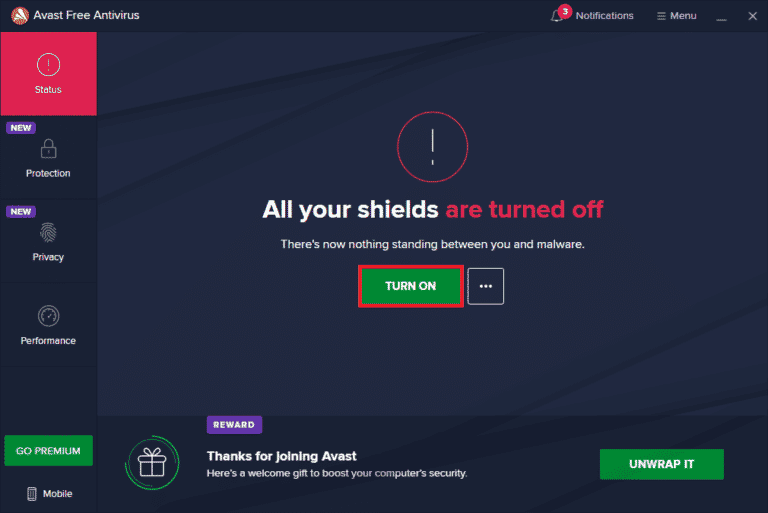
Після усунення збою Forza Horizon (FH5) на вашому комп’ютері обов’язково повторно ввімкніть антивірусну програму, оскільки система без пакету безпеки завжди становить загрозу.
Спосіб 9. Вимкніть брандмауер Windows Defender (не рекомендовано)
Часом брандмауер Windows Defender на вашому комп’ютері може перешкоджати відкриттю гри через деякі міркування безпеки. У цьому випадку гра може вийти з ладу через брандмауер Windows Defender. Якщо ви не знаєте, як вимкнути брандмауер Windows Defender, перегляньте наш посібник «Як вимкнути брандмауер Windows 10» і дотримуйтеся наданих інструкцій. Щоб дозволити програму, дотримуйтеся цього посібника. Дозволити або заблокувати програми через брандмауер Windows.
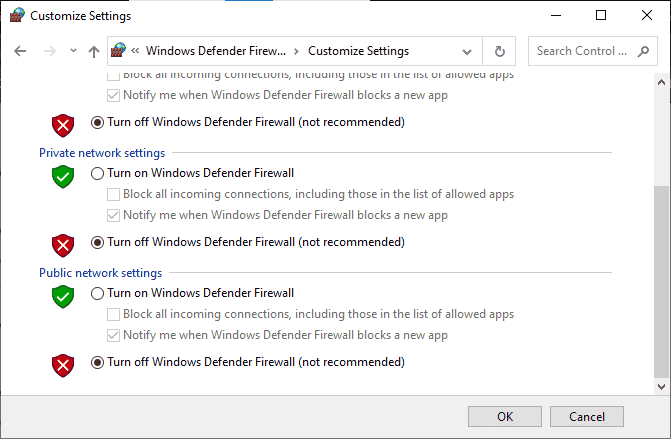
Обов’язково знову ввімкніть пакет брандмауерів після оновлення пристрою, оскільки комп’ютер без брандмауера є загрозою.
Спосіб 10. Скидання Microsoft Store
Очищення програми та кешу, пов’язаного з Microsoft Store, допоможе вирішити проблему збоїв у Forza Horizon 5 (FH5). Цей процес видаляє кеш-пам’ять Windows Store, облікові дані для входу, параметри та параметри на вашому ПК. Проте програми, встановлені з Microsoft Store, залишаться на вашому комп’ютері з Windows 10.
1. Натисніть клавішу Windows і введіть Microsoft Store, виберіть опцію «Налаштування програми», як виділено.
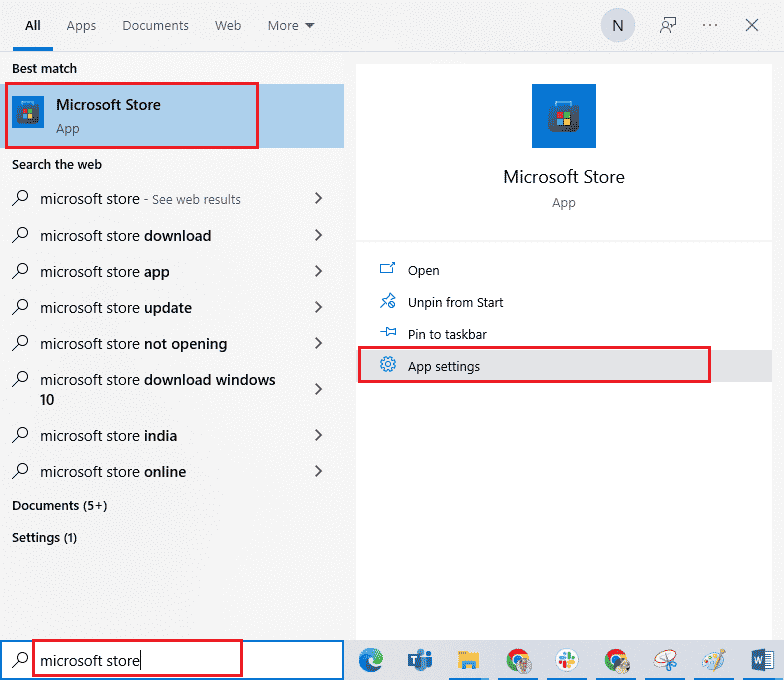
2. Тепер прокрутіть екран налаштувань вниз і натисніть виділену опцію «Скинути».
Примітка. Дані вашої програми буде видалено під час скидання Microsoft Store.
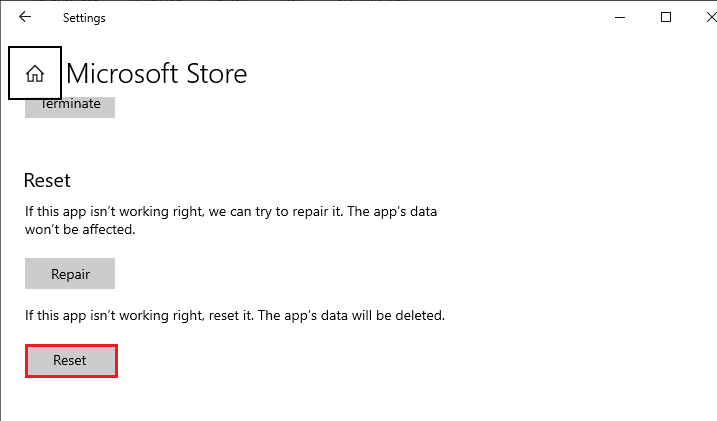
3. Тепер підтвердьте підказку, натиснувши «Скинути», і перезавантажте комп’ютер.
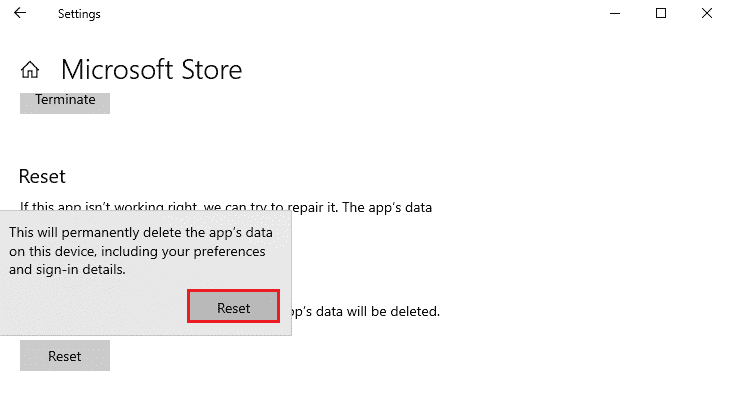
Спосіб 11. Повторна реєстрація Microsoft Store
Швидше за все, скидання Microsoft Store вирішить проблему збою комп’ютера у Forza Horizon 5, однак, якщо ви зіткнетеся з тим же, подумайте про повторну реєстрацію Microsoft Store, як описано нижче.
1. Натисніть клавішу Windows і введіть Windows PowerShell, а потім натисніть «Запуск від імені адміністратора».
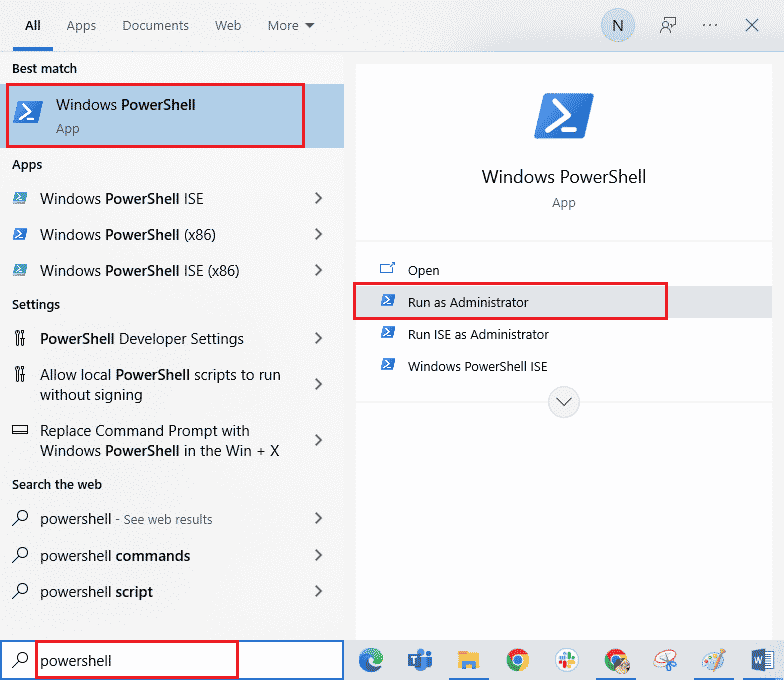
2. Тепер вставте наступну команду та натисніть клавішу Enter.
PowerShell -ExecutionPolicy Unrestricted -Command "& {$manifest = (Get-AppxPackage Microsoft.WindowsStore).InstallLocation + 'AppxManifest.xml' ; Add-AppxPackage -DisableDevelopmentMode -Register $manifest}
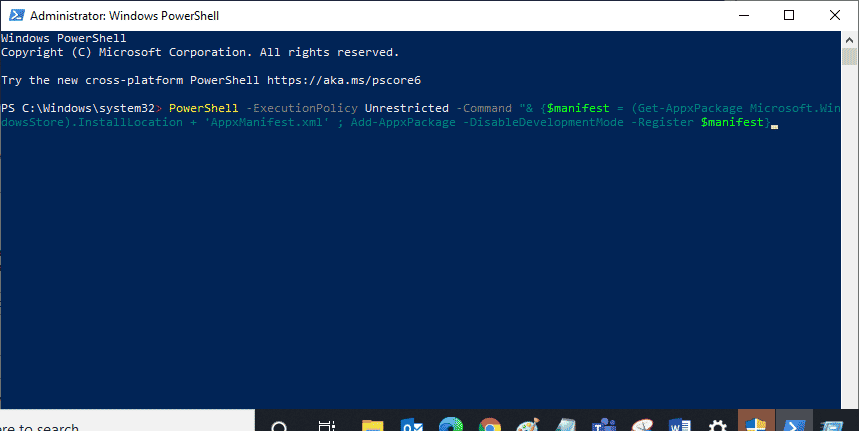
3. Зачекайте, поки команди будуть виконані, і тепер проблема буде виправлена.
Спосіб 12. Відновлення Microsoft Visual C++ Redistributable
Крім того, ви можете спробувати відновити пакети Microsoft Visual C++ Redistributable, щоб усунути збій комп’ютера Forza Horizon 5 під час запуску, як описано нижче:
1. Натисніть клавішу Windows і введіть Програми та функції, а потім натисніть Відкрити.
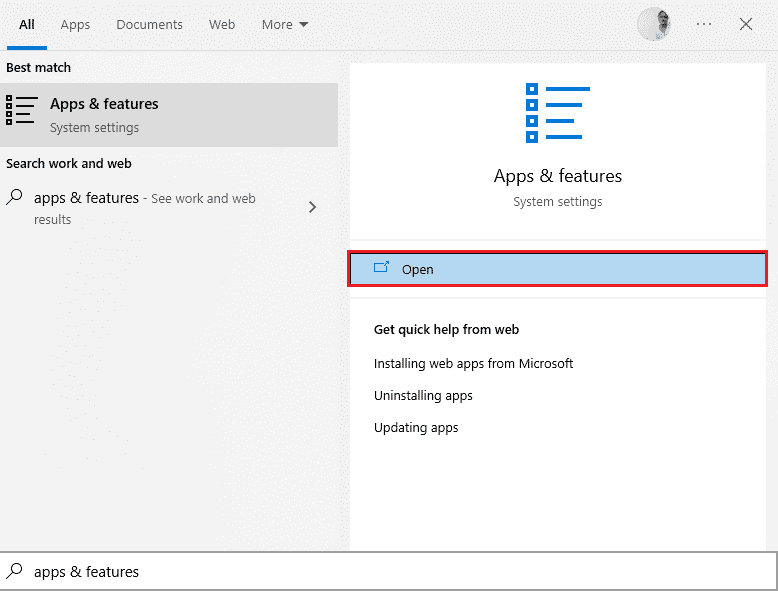
2. У рядку пошуку цього списку введіть Microsoft Visual C++.
3. Клацніть перший із результатів пошуку, а потім натисніть «Змінити», як показано на малюнку нижче.
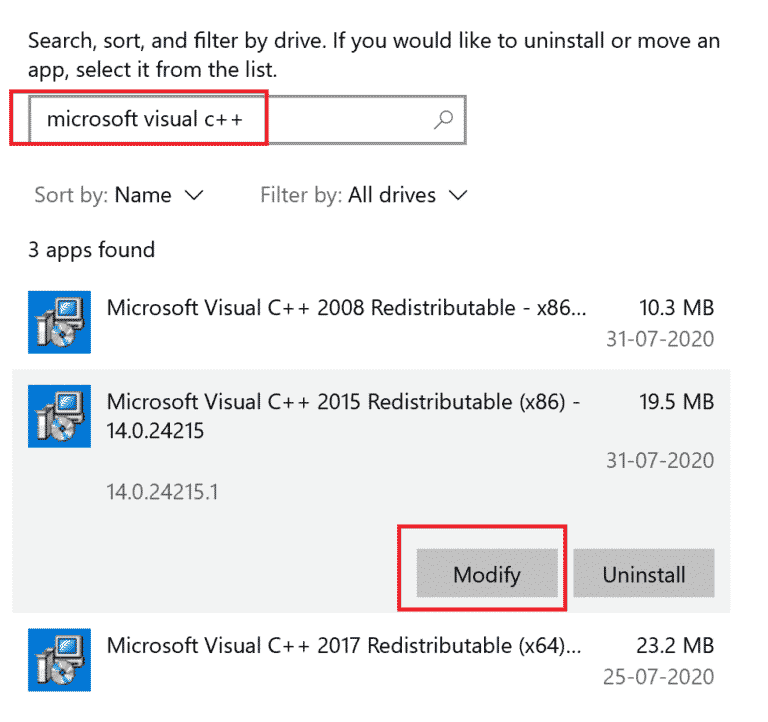
4. Потім натисніть Так у діалоговому вікні UAC.
5. У спливаючому вікні, що з’явиться, натисніть «Відновити». Дочекайтеся завершення процесу.
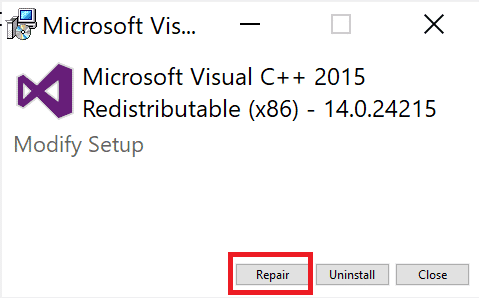
6. Обов’язково зробіть це для кожного пакета C++, повторивши кроки 3 і 4.
7. Нарешті перезавантажте ПК.
Відкрийте програму, яку раніше не вдалося відкрити. Якщо це не спрацювало, спробуйте натомість перевстановити розповсюджуваний файл C++.
Спосіб 13. Переінсталюйте Microsoft Visual C++ Redistributable
Якщо попередній метод відновлення Microsoft C++ Visual Redistributable не усунув збій ПК Forza Horizon 5 під час запуску, тоді вам доведеться перевстановити Redistributable. Виконайте наведені кроки, щоб видалити та інсталювати їх знову.
1. Відкрийте вікно Програми та функції.
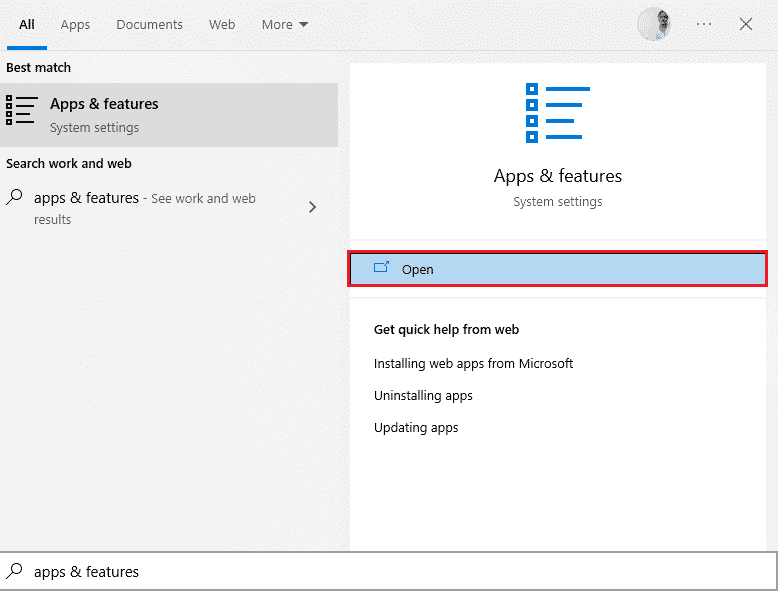
2. Клацніть перший із результатів пошуку, а потім натисніть «Видалити», як показано на малюнку нижче. Обов’язково зробіть це для всіх пакетів C++.
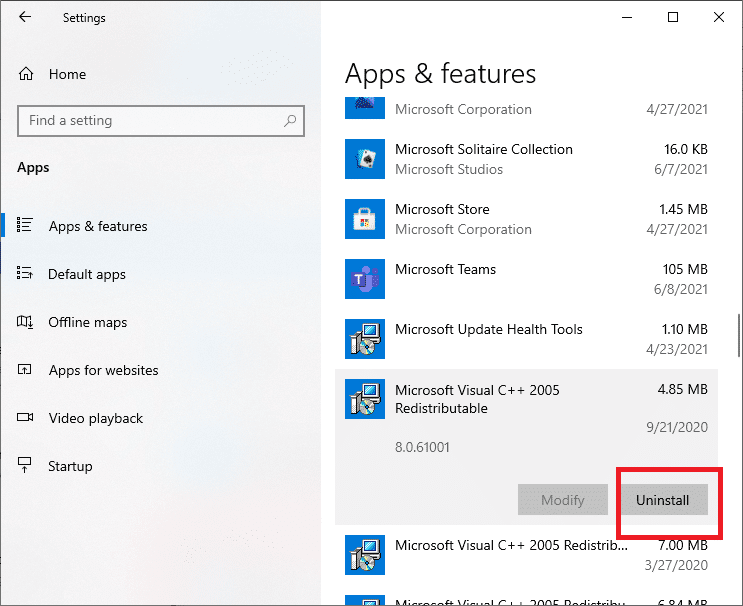
3. Відкрийте командний рядок за допомогою параметра «Запустити від імені адміністратора», як пояснювалося раніше в цьому посібнику.
4. Введіть наступну команду та натисніть клавішу Enter.
Dism.exe /online /Cleanup-Image /StartComponentCleanup
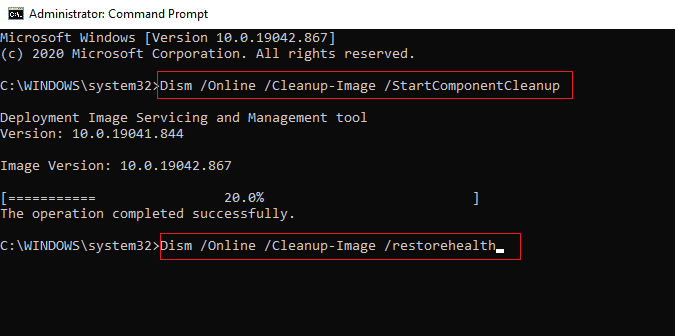
5. Після завершення процесу перезавантажте ПК.
6. Далі відвідайте веб-сайт Microsoft, щоб завантажити найновіший пакет C++, як показано тут.
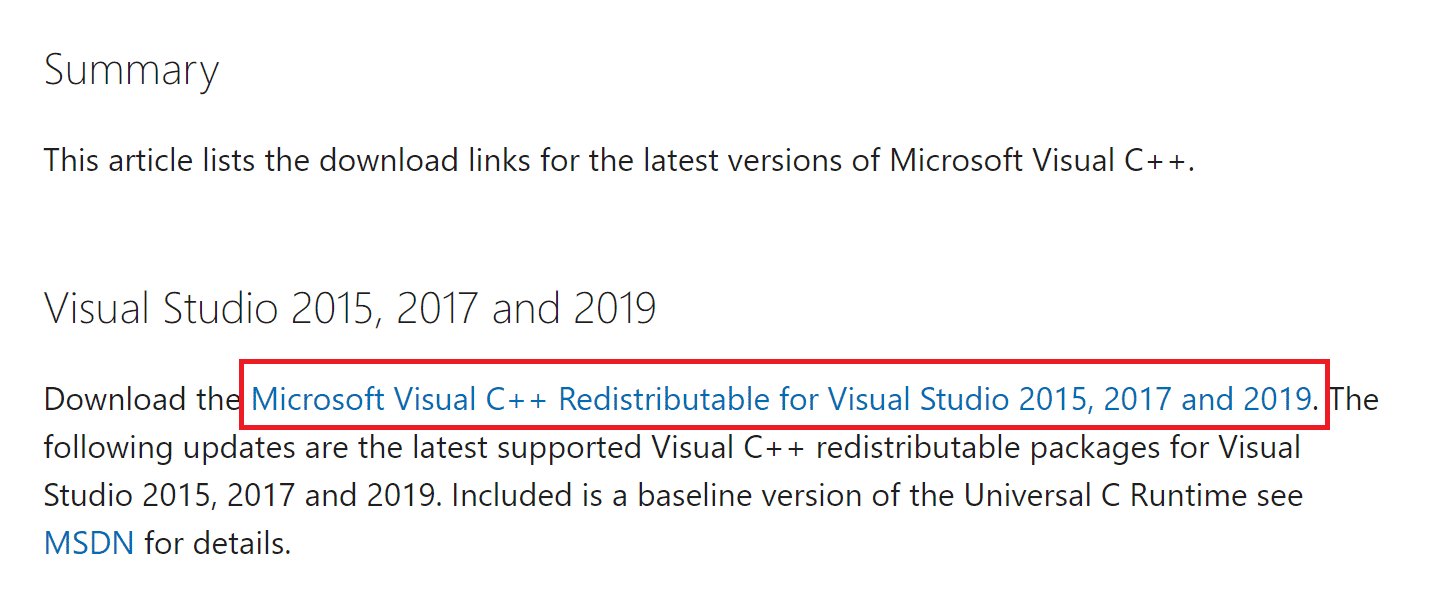
7. Після завантаження відкрийте завантажений файл, двічі клацнувши його в розділі Мої завантаження. Встановіть пакет, дотримуючись інструкцій на екрані.
8. Після завершення встановлення остаточно перезавантажте комп’ютер.
9. Відкрийте Origin і перевірте, чи знову зіткнулися з проблемою збою. Якщо проблема не зникає, спробуйте наступні альтернативи.
Спосіб 14: Переінсталюйте DirectX
Щоб насолоджуватися безперебійним мультимедійним досвідом у Forza Horizon (FH5), ви повинні переконатися, що встановлено DirectX і чи оновлено його до останньої версії. DirectX допомагає покращити візуальні медіа-вдосконалення особливо для графічних ігор і програм. DirectX 12 є гнучким для додатків із високою підтримкою графіки на комп’ютері з Windows 10. Це дозволить Skype знати, що робити, і ви зможете виконати наведені нижче дії, щоб перевірити, чи ваша система вже містить DirectX 12.
1. Відкрийте діалогове вікно «Виконати» та введіть dxdiag, а потім натисніть клавішу Enter, щоб запустити засіб діагностики DirectX.
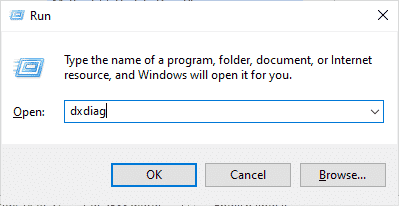
2. Якщо ваш ПК з Windows 10 уже містить DirectX 12, на екрані відобразиться наступний екран.
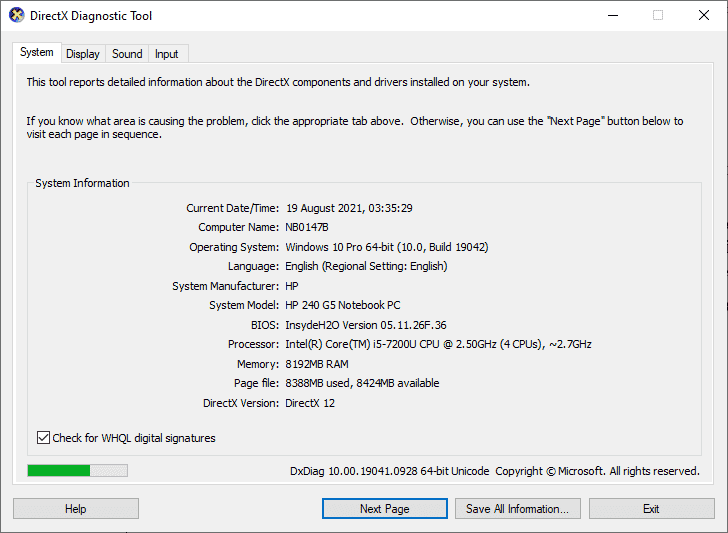
3. Якщо у вашій системі немає DirectX 12, завантажте та встановіть його з офіційного веб-сайту, дотримуючись інструкцій на екрані.
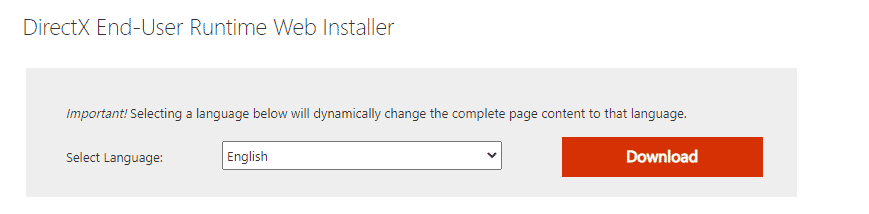
Після встановлення DirectX перевірте, чи проблема не виникає знову.
Спосіб 15: переінсталюйте Forza Horizon (FH5) (версія UWP)
Якщо жоден із способів вам не допоміг, спробуйте перевстановити гру, якщо це можливо. Усі параметри та налаштування конфігурації буде оновлено, коли ви перевстановите його, і, отже, є більше шансів, що ви досягнете виправлення проблеми Forza Horizon 5, яка виходить із ладу ПК.
1. Натисніть і утримуйте одночасно клавіші Windows + I, щоб відкрити налаштування Windows.
2. Тепер натисніть Програми.

3. Тепер знайдіть і натисніть Forza Horizon (FH5) і виберіть опцію «Видалити».
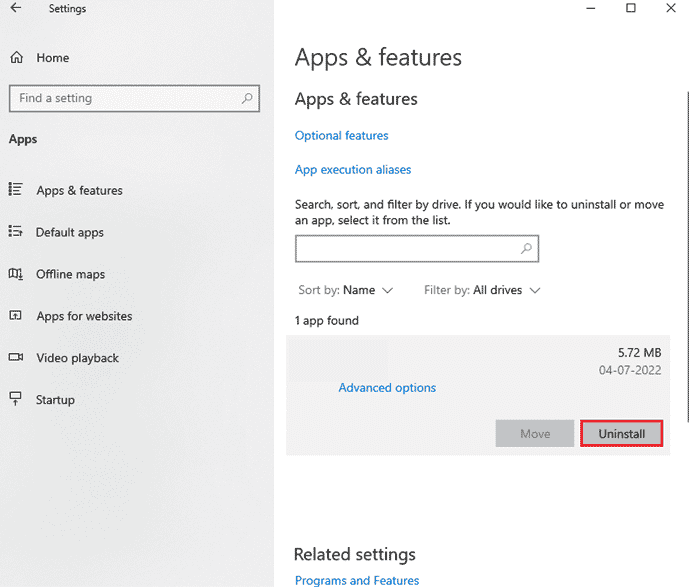
4. Тепер підтвердьте підказку, якщо вона є, і перезавантажте комп’ютер після видалення Forza Horizon (FH5).
5. Потім знову завантажте гру з Microsoft Store.
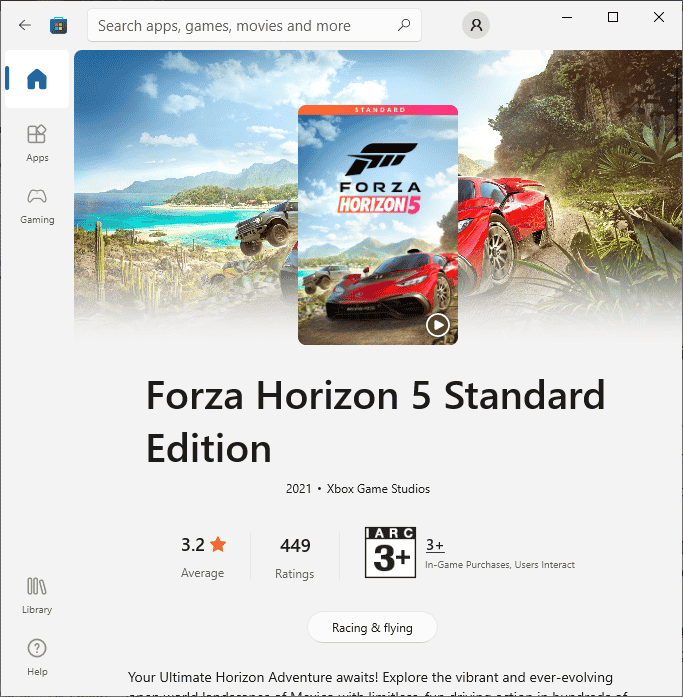
7. Тепер перейдіть до розділу Мої завантаження та запустіть файл інсталятора Forza Horizon.
8. Дотримуйтесь інструкцій на екрані, щоб завершити встановлення Forza Horizon на вашому ПК.
9. Нарешті ви перевстановили Forza Horizon на своєму комп’ютері. Це вирішило б усі проблеми, пов’язані з програмою.
***
Ми сподіваємося, що цей посібник був корисним, і ви змогли вирішити проблему збою Forza Horizon 5 у Windows 10. Повідомте нам, який метод спрацював для вас найкраще. Крім того, якщо у вас є запитання/пропозиції щодо цієї статті, не соромтеся залишити їх у розділі коментарів.

